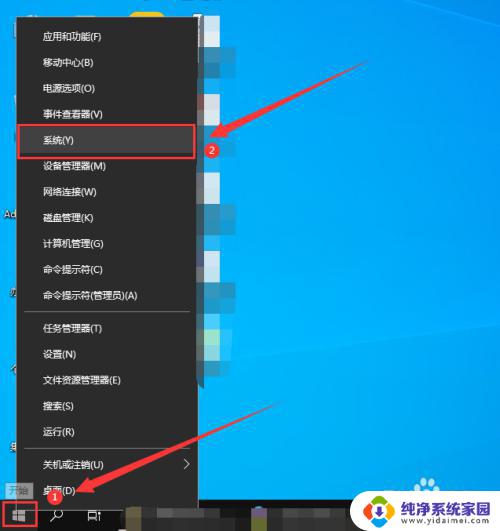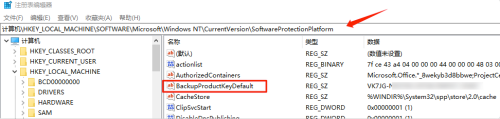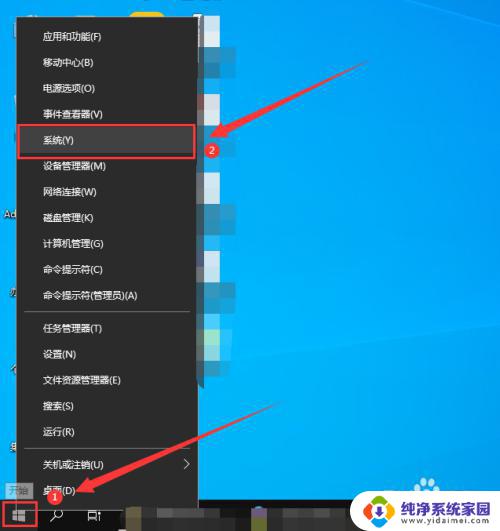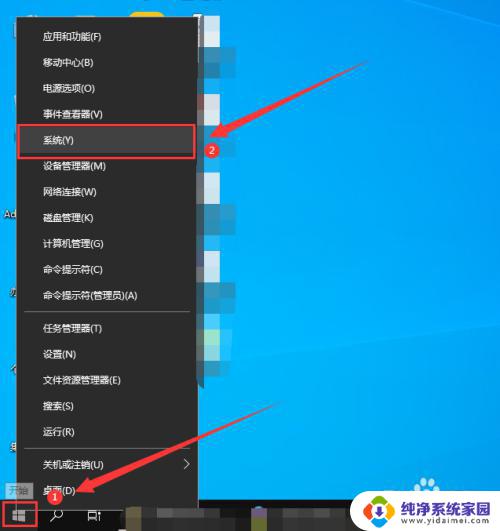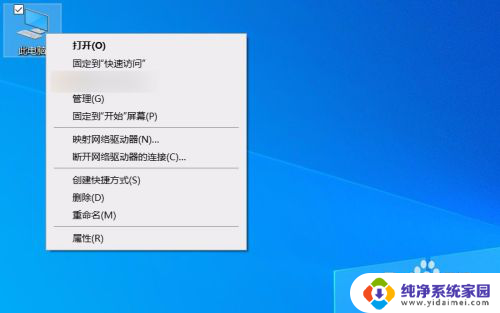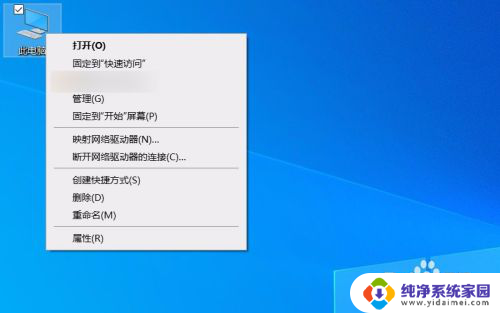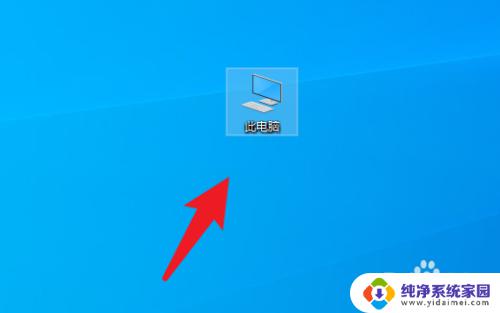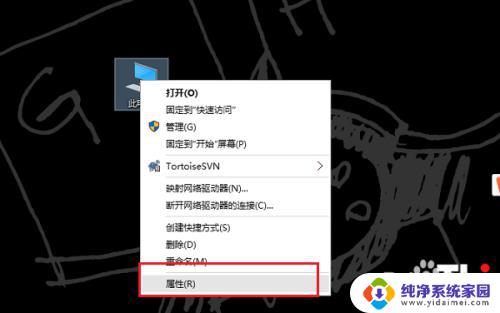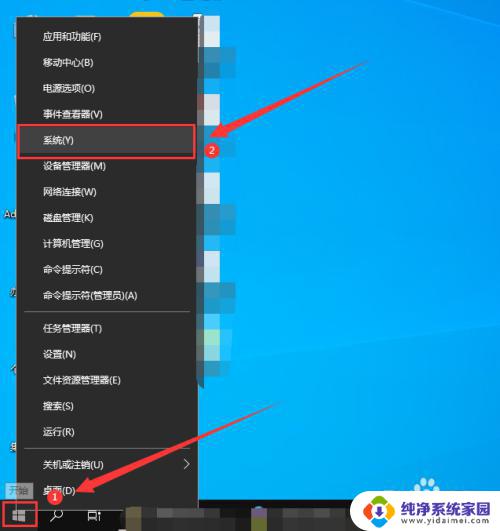怎么查看已激活的win10密钥 Win10系统如何查看已激活的密钥版本号
怎么查看已激活的win10密钥,Win10系统是目前最受欢迎的操作系统之一,而在使用Win10系统的过程中,密钥版本号是非常重要的一个信息,如果想要查询已激活的Win10密钥和版本号,有很多种方法可以实现。下面就让我们一起来了解一下吧。
操作方法:
1.方法一:
在电脑“开始”菜单上单击右键,选择“系统”。

2.然后在系统界面的右侧栏,找到“设备规格”。在“产品ID”后就可以查看详细的激活密钥了。
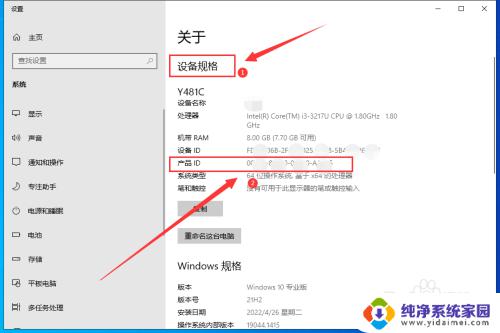
3.方法二:
按下组合键“Win+R”,打开“运行”,输入“regedit” ,点击“确定”。
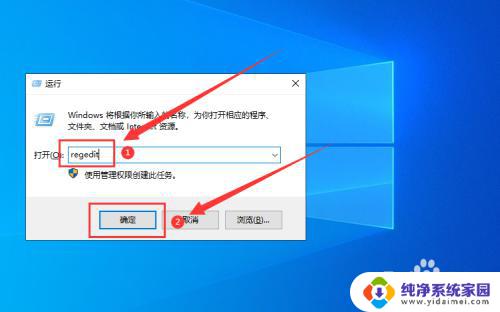
4.打开注册表编辑器,依次展开“HKEY_LOCAL_MACHINE/SOFTWARE/Microsoft/Windows NT/CurrentVersion/SoftwareProtectionPlatform”。
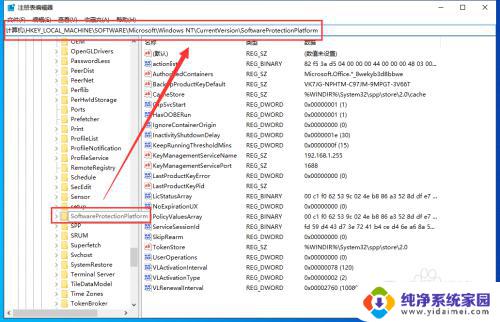
5.在右侧点击“BackupProductKeyDefault”,在后面的“数据”栏就可以查看已激活的密钥了。
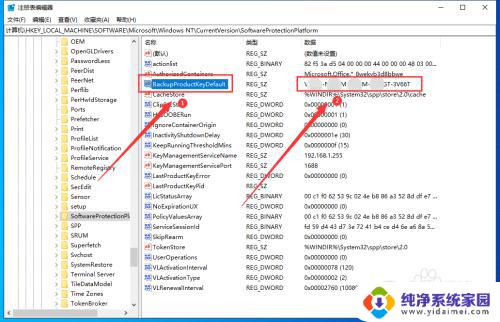
以上就是如何查看已激活的win10密钥的全部内容,如果您遇到相同的问题,可以参考本文中介绍的步骤进行修复,我们希望这篇文章能对您有所帮助。